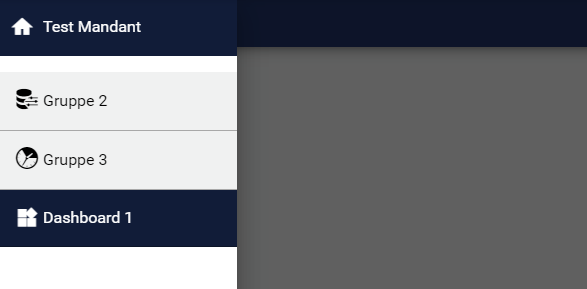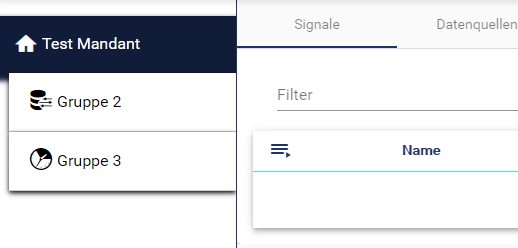Gruppe
Eine Gruppe strukturiert den Mandanten. Die in der Konfiguration festgelegte Struktur gilt ebenso für Dashboards und Inbetriebnahme. Jede Gruppe beinhaltet alle Konfigurationselemente (Konfigurationsstruktur, Details, Zugriffsrechte)
Über die Auswahl der Schaltfläche “Gruppe” kann eine bereits angelegte Gruppe bearbeitet werden. Über das Plus wird eine neue Gruppe angelegt.
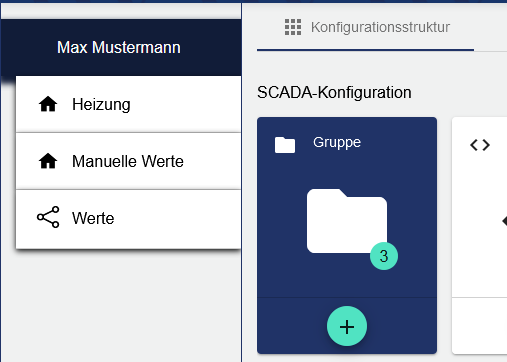
Name der Gruppe in der Basiskonfiguration vergeben. Das Feld Beschreibung ist optional nutzbar. Die Gruppe kann außerdem als “Vorlage” angelegt werden (aktuell ohne Funktion). Somit kann man bei Neuanlagen von Gruppen die Vorlage nutzen, um nur individuelle Felder zu ergänzen. Das Feld “Gruppe” zeigt, in welcher Gruppe diese Gruppe angelegt wurde. Der Pfad wird systemseitig automatisch generiert.
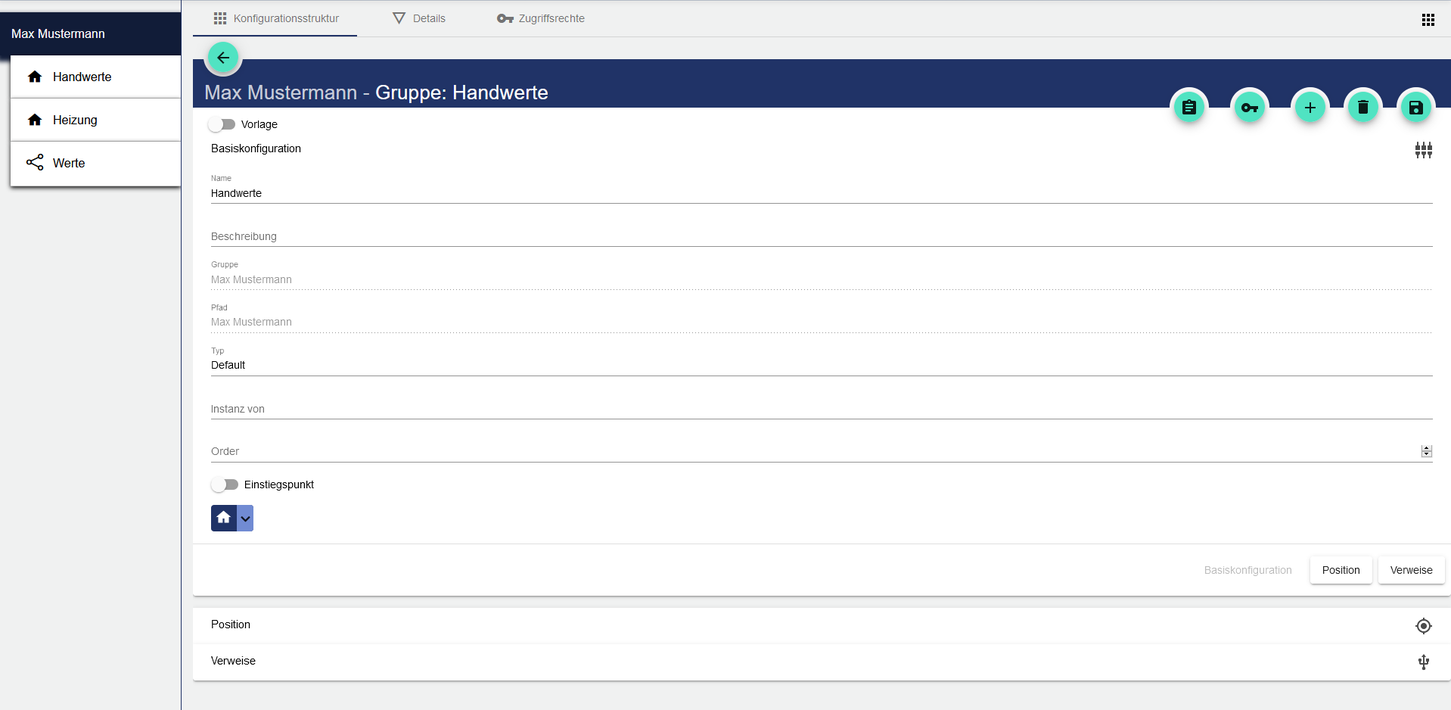
Im Gruppentyp gibt es 3 Auswahlmöglichkeiten.
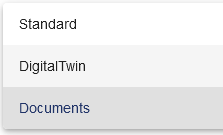
Über die Auswahl “Standard” wird die Gruppe nach einem vordefinierten Standard angelegt. Die Gruppe wird über die Konfigurationsstruktur konfiguriert.
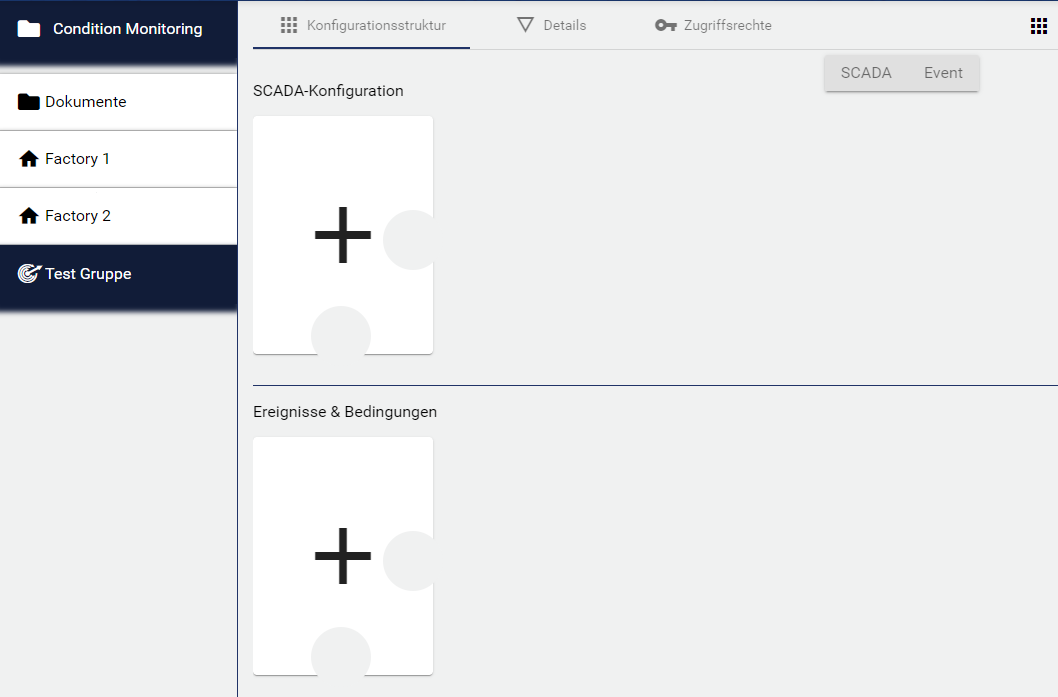
Über “DigitalTwin” wird eine Gruppe angelegt, die sowohl die Einstellungen von “Standard” als auch “Documents” kombiniert übernimmt. Die Gruppe wird über die Konfigurationsstruktur konfiguriert. Dokumente können über die Schaltfläche “Dokumente” hochgeladen werden.
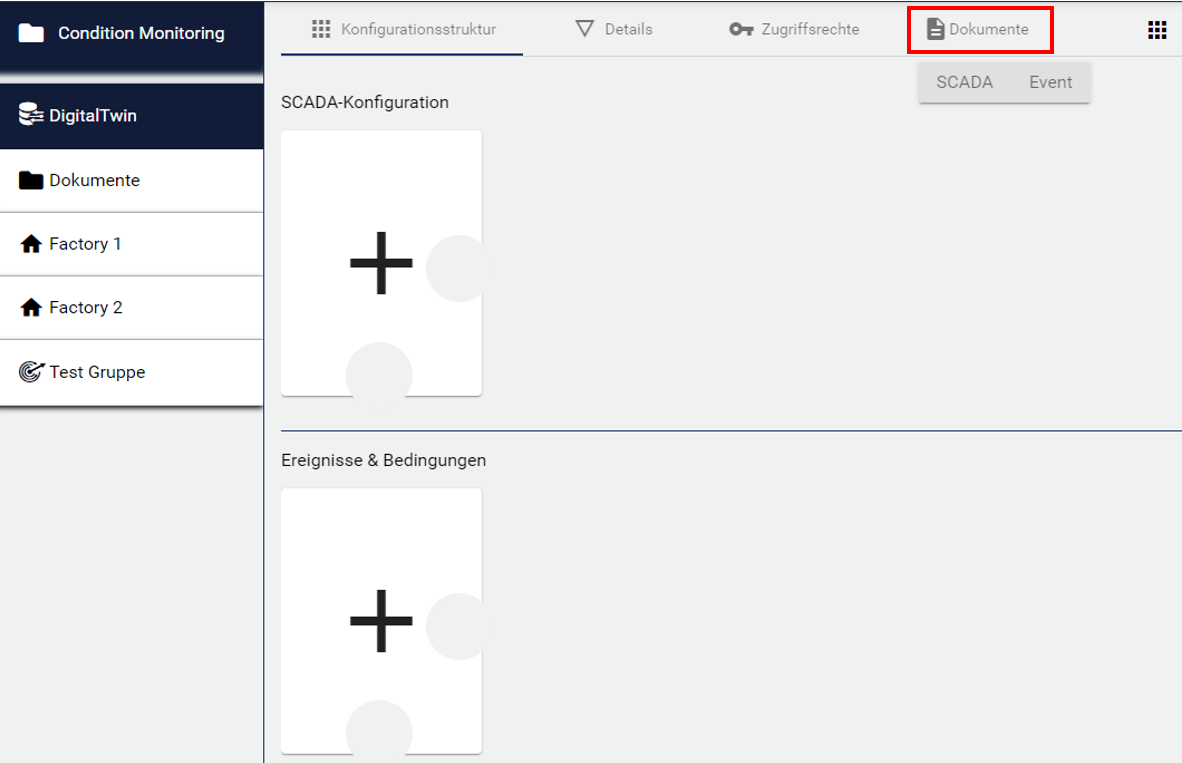
Mit “Documents” dient die Gruppe zur Dokumentenablage. Über das “Wolken”-Symbol können Dateien hochgeladen werden. Über das “Akten”-Symbol können innerhalb des Bereichs nochmal Unterordner angelegt werden.
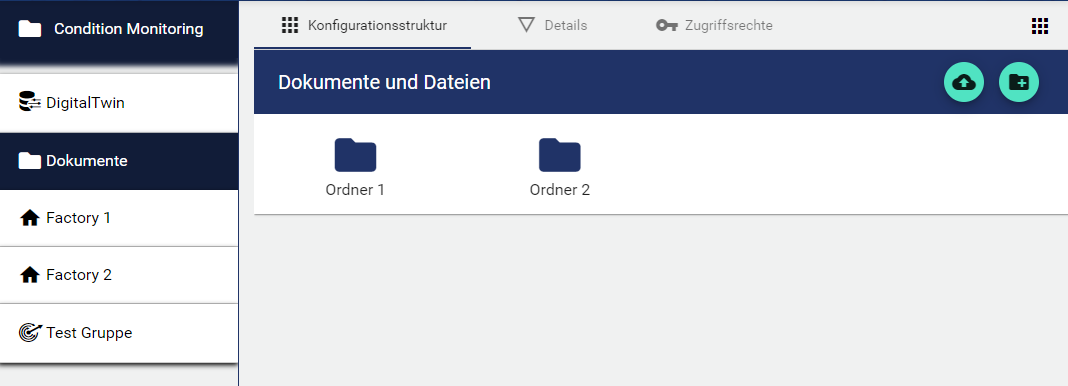
Reihenfolge der Gruppen in Order angeben. Gibt man eine Zahl ein, so verschiebt sich die Gruppe in der Sidebar entsprechend an die, mit der Zahl angegebene, Stelle. Gibt man keine Zahl an und belässt das Feld leer, wird die Sidebar automatisch nach dem Alphabet sortiert.

Aktiviert man “Einstiegspunkt”, enthält die Gruppe innerhalb der Konfigurationsstruktur die Kachel Dashboards. Ohne diese Aktivierung enthält die Gruppe keine Dashboard Konfigurationtskachel.
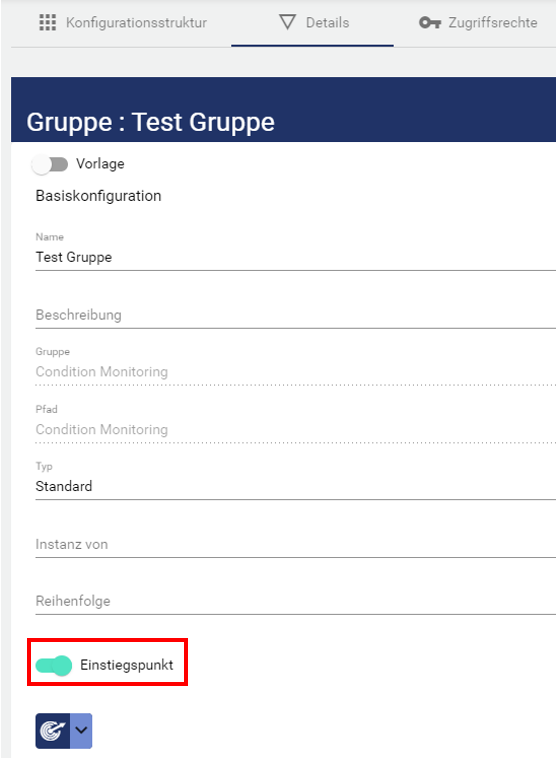
Unter diesem Einstellungspunkt, kann das Pictor der Gruppe gewählt werden. Dieses wird auf allen Ebenen neben dem Gruppennamen angezeigt.

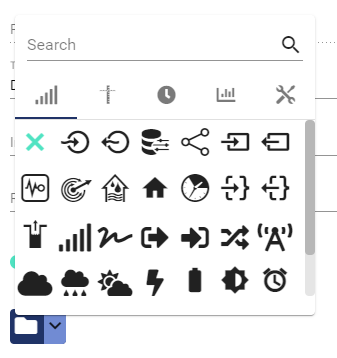
Breiten- und Längengrad können unter Position eingetragen werden. Damit kann die Gruppe im Widget: Landkarte dargestellt werden.
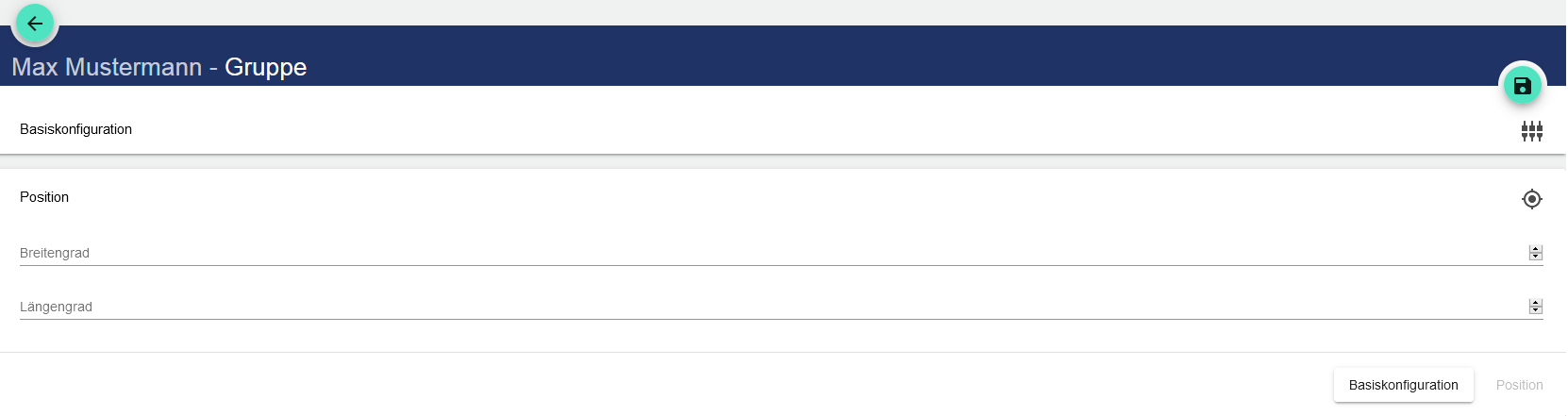
In den Verweisen werden alle referenzierten Konfigurationen angezeigt.